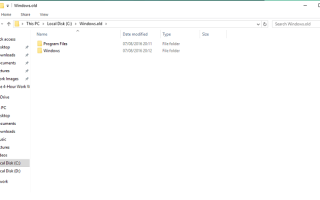Zanim firma Microsoft wydała aktualizację rocznicową, powiedzieliśmy Ci, że nie będzie powodu do obaw o twoje pliki, ponieważ aktualizacja nie usunie plików. Jednak chociaż dotyczy to większości użytkowników, niektórzy z nich mogą faktycznie usunąć swoje pliki z tego czy innego powodu.
Powiedzieliśmy już, że aktualizacja rocznicowa usuwa partycje Linuksa dla niektórych użytkowników, ale wydaje się, że dzieje się tak również w przypadku zwykłych. Jeśli nie udało Ci się usunąć plików lub nawet całej partycji po zaktualizowaniu systemu do aktualizacji rocznicowej, postaramy się rozwiązać problem za pomocą kilku możliwych rozwiązań.
Co powinienem zrobić, jeśli rocznicowa aktualizacja systemu Windows 10 usunęła moje pliki?
Rozwiązanie 1 — Sprawdź, czy folder Windows.old jest nadal dostępny
Po zainstalowaniu Anniversary Update Microsoft przechowuje pliki z poprzedniej wersji systemu w specjalnym folderze o nazwie Windows.old. Nawet jeśli dane i pliki zostaną tymczasowo utracone, nadal istnieje szansa, że zostaną zapisane w Windows.old.
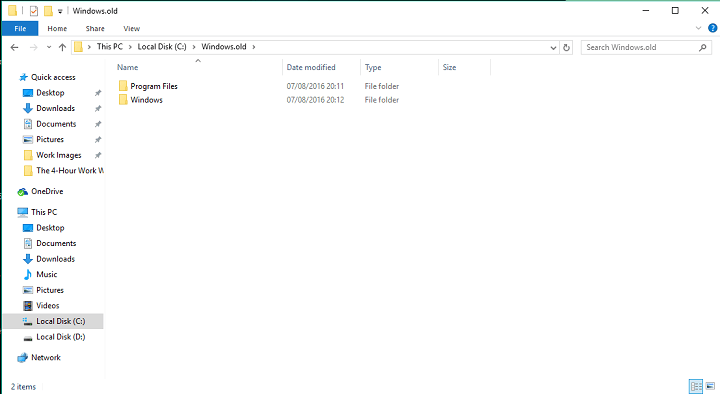
Ten folder znajduje się na partycji systemowej (zwykle C 🙂 i można go łatwo znaleźć. Aby dowiedzieć się więcej o tym folderze i jak przenosić z niego pliki, zapoznaj się z tym artykułem.
Rozwiązanie 2 — Użyj kopii zapasowej (jeśli to możliwe)!
Nadal obowiązuje złota zasada komputerów PC: zawsze twórz kopie zapasowe! Zaleca się regularne tworzenie kopii zapasowych plików, szczególnie przed instalacją nowego systemu lub ważnej aktualizacji. Jeśli więc przygotowałeś się na możliwe problemy, takie jak usuwanie plików przez system, nie powinieneś się martwić, jeśli masz kopię zapasową swoich rzeczy.
Niestety, mimo że większość użytkowników wie, że można łatwo utracić pliki, wielu z nich nadal nie tworzy kopii zapasowych. Jeśli więc nie masz kopii zapasowej plików, a aktualizacja rocznicowa usunęła je, mogą niestety zostać utracone na zawsze. Tak jednak nie musi być, więc sprawdź niektóre z poniższych rozwiązań.
Rozwiązanie 3 — Użyj oprogramowania do odzyskiwania
Istnieje wiele programów, które oferują przywracanie usuniętych danych. Jeśli wybierzesz oprogramowanie do odzyskiwania, istnieje duża szansa, że odzyska utracone dane bez większych problemów. Niektóre z najlepszych rozwiązań do odzyskiwania danych to EaseUS Data Recovery Wizard i Recuva Data Recovery, ale możesz szukać innych rozwiązań online.
Niestety, nawet te programy czasami nie są pomocne w zależności od Twojej sytuacji. Dlatego zalecamy skorzystanie z niektórych z nich, a jeśli dane nadal są tracone, wypróbuj inne rozwiązania z tego artykułu.
Rozwiązanie 4 — Upewnij się, że system Windows 10 rozpoznaje twoją partycję
Jednym z pierwszych problemów spowodowanych przez aktualizację rocznicową zgłoszoną przez użytkowników jest problem z brakiem rozpoznawania partycji dysku twardego przez system Windows 10. Jeśli masz tego rodzaju problem, Twoje pliki prawdopodobnie nie są usuwane — po prostu nie są rozpoznawane przez system Windows 10.
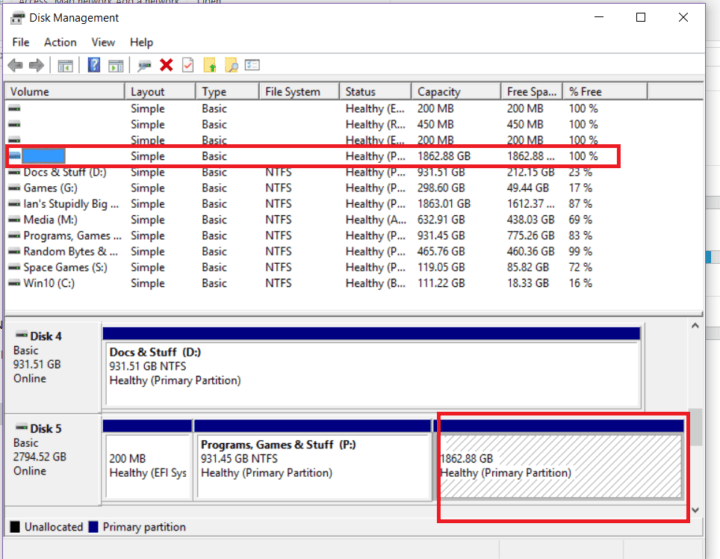
Niestety, wciąż nie ma potwierdzonego rozwiązania tego problemu, ale jeśli chcesz dowiedzieć się więcej na ten temat i co powiedzieli inni użytkownicy, którzy napotkali ten problem, mamy artykuł na ten temat, który możesz sprawdzić.
Rozwiązanie 5 — Zabierz dysk twardy do specjalisty
Jeśli żadne z wyżej wymienionych rozwiązań nie pomaga w odzyskaniu utraconych plików, możesz poprosić o pomoc specjalistę. Wyjmij dysk twardy z komputera, znajdź licencjonowaną usługę odzyskiwania danych i poproś o pomoc. Może to kosztować całkiem grosza, ale płacenie jest lepsze niż utrata cennych plików.
Zaproponowaliśmy pięć rozwiązań odzyskiwania danych, ale pamiętaj, że istnieje ryzyko, że dane zostaną utracone nawet po wykonaniu wszystkich. Jeśli tak się stało i nie możesz odzyskać utraconych plików, zalecamy wykonanie kopii zapasowej plików w przyszłości, aby uniknąć takich sytuacji.
Daj nam znać, co myślisz w komentarzach, i powiedz nam, czy rzeczywiście udało Ci się odzyskać swoje dane, wykonując niektóre z naszych rozwiązań.
Zatwierdź